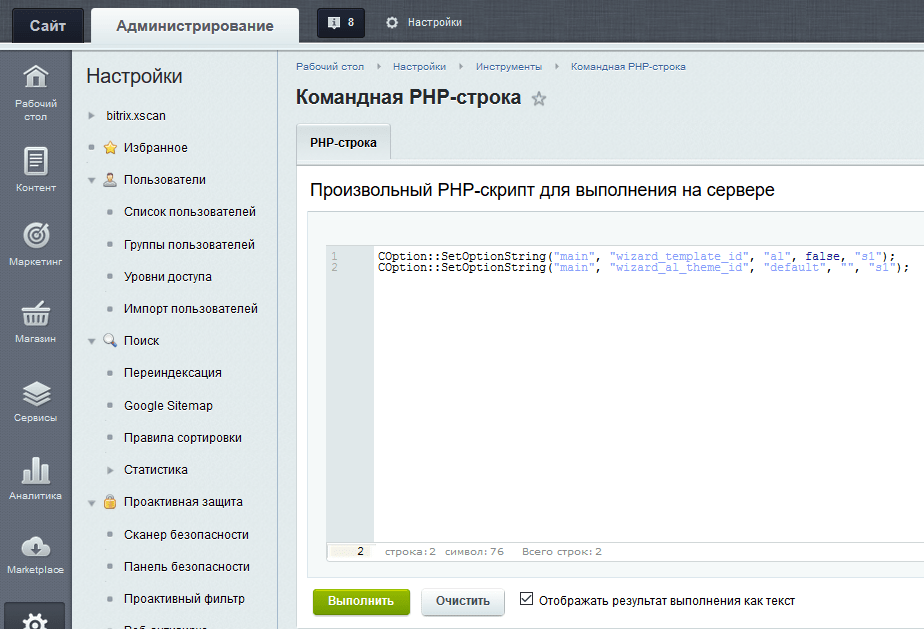В окно для ввода скрипта вставьте код, заменив выделенные части на соответствующие значения.
COption::SetOptionString("main", "wizard_template_id", "<имя шаблона>", false, "<ID сайта >");
COption::SetOptionString("main", "wizard_<имя шаблона >_theme_id", "<имя темы шаблона>", "", "<ID сайта >");
COption::SetOptionString("main", "wizard_solution", "<код модуля>", false, "<ID сайта>");
COption::SetOptionString("main", "wizard_first:<имя шаблона>_<ID сайта>", "Y", false, "<ID сайта>");
ID сайта можно узнать на странице "Рабочий стол -> Настройки -> Настройки продукта -> Сайты -> Список сайтов" в колонке ID напротив вашего сайта. Например для решения Activelife код может быть следующим: